Apple Watch viser en masse forskellige statusikoner øverst på skærmen, inklusive – det gådefulde røde prik-ikon – for at give brugerne væsentlig information direkte fra urskiven.
Udover at vise dem øverst på dit Apple Watchs urskive, indeholder det også flere flere i urets kontrolcenter.
Så hvis du for nylig har skiftet fra Android til Apple ur, der er chancer for, at du kan blive forvirret over dem lige så meget, som jeg var, da jeg først begyndte at bruge en.
Nå, bekymre dig ikke mere! Her er den definitive guide til at hjælpe dig med at forstå, hvad statusikonerne og symbolerne øverst på din Apple Watch skærm faktisk betyder.
Statusikoner på Apple Watch:
Apple watch statusikoner og symboler vises uden en ledsagende tekst, hvilket gør det svært for begyndere at fortolke dem. Her er en kommenteret liste over alle ukendte watchOS 6-ikoner:
1. Red Dot Ikon

Dette røde prik-ikon på din Apple-ur-skærm vises, hver gang du har en ulæst notifikation. For at læse en ny notifikation kan du stryge ned fra toppen af urskiven.
2. Opladningsikon

Det lille grønne lynikon øverst på skærmen indikerer, at dit Apple Watch i øjeblikket oplades.
3. Lavt batteri ikon

Det røde lynsymbol vises på skærmen, når dit Apple Watch-batteri er lavt og skal oplades.
4. Ikon for flytilstand

Dette ikon angiver, at flytilstand er slået til. Du vil ikke kunne bruge trådløse funktioner på dit ur, før du slår flytilstand fra.
Og selvom du slår Airplane-indstillingen fra på dit Apple-ur, forbliver det aktiveret til din iPhone.
5. Forstyr ikke-ikon

Dette halvmåneikon vises, hver gang Forstyr ikke-tilstand er aktiveret på dit ur. Hvis dette ikon er synligt, betyder det, at opkald og andre meddelelser ikke vil ringe eller tænde din Apple Watch-startskærm. Denne indstilling vil dog ikke have nogen effekt på alarmlyden; de vil fortsætte med at ringe.
Læs mere: 16 bedste gratis Apple Watch-spil, du kan spille i 2020
6. Lås ikon

Hvis du ser et låsesymbol øverst på skærmen, betyder det, at Apple Watch er låst, og du skal indtaste adgangskoden for at låse skærmen op.
7. Vandlås ikon

Ikonet angiver, at vandlåstilstanden er slået til. Dit Apple Watch låser automatisk skærmen, hver gang du begynder at lave svømmeøvelser for at forhindre utilsigtede berøringer. Når du er færdig, skal du trykke på eller dreje Digital Crown for at låse skærmen op og fjerne vanddråber fra dit ur.
Bemærk: Vanddråbeikonet er kun tilgængeligt for Apple Watch Series 2 og nyere modeller.
8. Ikon for teatertilstand

Dette ikon vises, når teatertilstanden er slået til. Når det er aktiveret, holder det dit Apple Watch lydløst og dets display mørkt, indtil du vækker det med vilje ved at trykke på urets skærm eller dreje den digitale krone.
9. Trænings ikon

Ikonet for en løbende mand vises øverst på skærmen, når du bruger en træningsapp. Når du har gennemført en træning, skal du genstarte dit Apple Watch.
10. Intet mobilnetværksikon

Dette Røde Kors-ikon angiver, at dine Apple Watch GPS + Cellular-modeller har mistet forbindelsen eller signalet til mobilnetværket.
11. Afbryd ikon

Hvis du ser dette ikon på din skærm, betyder det, at dit Apple Watch og din iPhone-enhed ikke er forbundet. Dette problem kan opstå, hvis din parrede iPhone ikke er tæt nok på dit ur, eller når Wi-Fi og Bluetooth er slået fra på iPhone.
12. Forbundet ikon

Dette ikon angiver, at dit Apple Watch er korrekt forbundet eller parret med din iPhone-enhed.
13. Wi-Fi ikon

Dette ikon vises i kontrolcenteret, når dit Apple Watch opretter forbindelse til et Wi-Fi-netværk i stedet for din iPhone-forbindelse.
14. LTE ikon

Antallet af grønne prikker angiver signalstyrken med det tilsluttede mobilnetværk.
15. Trådløs aktivitetsikon

Dette ikon vises på din Apple Watch-skærm, når der sker en form for trådløs aktivitet.
16. Mikrofon ikon

Apple Watchs mikrofonikon angiver, at lyden optages i baggrunden.
17. Spiller nu ikon

Ikonet Spiller nu vises øverst på skærmen, når du afspiller lyd på dit ur eller parrede iPhone gennem musik- og podcast-appen.
18. Opkaldsikon

Dette lille grønne telefonopkaldsikon vises på startskærmen på Apple Watch, mens du taler med nogen via et ur eller en parret iPhone-enhed.
19. Kort ikon

Du kan trykke på kortikonet fra startskærmen for at åbne kortappen på dit ur for at få rutevejledning.
20. Navigationsikon
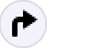
Dette ikon vises øverst på Apple-urets urskive, når du bruger tredjepartsapps til at få stemmestyret navigation. Genstart dit ur, hvis navigationsikonet forbliver på skærmen, efter du er stoppet med at bruge en app.
21. Walkie-Talkie-ikon

Du kan tale med dine venner med det samme ved at føje dem til Walkie-Talkie app. Tryk på dette runde gule ikon for at åbne Walkie-Talkie-appen på dit ur.
Læs mere: Sådan bruger du Walkie-Talkie på dit Apple Watch
22. Placeringsindikatorikon

Dette pilikon, der vises på din skærm, betyder, at en app bruger placeringstjenester på dit Apple Watch.
23. AirPlay-ikon
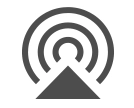
Dette Air-play-ikon er tilgængeligt i urets kontrolcenter, som giver dig mulighed for at vælge dit foretrukne lydoutput og skifte mellem Apple Watch-højttalere og AirPods eller Bluetooth-hovedtelefoner.
Læs mere: 13 bedste Apple Watch-alternativer i 2020
Så det var alt sammen folkens! Du kan finde alle disse førnævnte watchOS 6 ikoner øverst på din Apple Watch-skærm eller på steder som Kontrolcenter. Håber denne artikel hjalp dig med at lære betydningen af alle Apple Watch-statusikoner og -symboler.
Hvis du tror, vi gik glip af et symbol, så lad os det vide i kommentarfeltet nedenfor, vi vil med glæde tilføje dem til listen.